Creación y administración de un conjunto de etiquetas
Este artículo describe cómo crear y administrar un conjunto de etiquetas en Microsoft Fabric. La audiencia de destino es administradores de Fabric que quieren crear y administrar este conjunto en su organización.
Para obtener más información sobre las etiquetas, consulta Etiquetas en Microsoft Fabric.
Como administrador de Fabric, puedes:
Crear un conjunto de etiquetas que los usuarios de la organización pueden usar para clasificar sus elementos de Fabric.
Cambiar el nombre de las etiquetas. Si lo deseas o es necesario, puedes cambiar el nombre de una etiqueta. Al cambiar el nombre de una etiqueta, su nombre cambia siempre que se haya aplicado.
Eliminar una etiqueta Si decides que no se necesita una etiqueta, puedes eliminarla del conjunto de etiquetas que definiste. Al eliminar una etiqueta del conjunto de etiquetas definidas, la etiqueta se quita de todos los elementos a los que se ha aplicado.
Requisitos previos
Debes tener un rol de administrador de Fabric o superior para poder crear, cambiar el nombre o eliminar etiquetas.
Creación de un conjunto de etiquetas
En esta sección se muestra cómo crear un conjunto de una o varias etiquetas.
Abre el portal de administración y selecciona Etiquetas (versión preliminar).
La pestaña Etiquetas se abre. Todas las etiquetas definidas actualmente se muestran en la pestaña.
Selecciona + Nueva etiqueta. Si aún no se ha definido ninguna etiqueta, selecciona Agregar las primeras etiquetas.
En el cuadro de diálogo que aparece, proporciona nombres para las nuevas etiquetas. Usa nombres separados por comas para crear más de una etiqueta a la vez. Se pueden crear hasta 10 000 etiquetas en un inquilino.
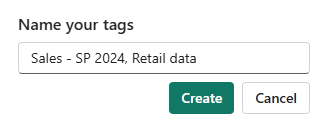
Los nombres de etiqueta pueden contener:
- Cartas
- Números
- Espacios (no al principio de la etiqueta)
- Caracteres especiales (el nombre no puede constar únicamente de caracteres especiales; también debe contener letras o números)
Cuando haya terminado, seleccione Crear. Las nuevas etiquetas se agregan al conjunto de etiquetas.
Cambiar de nombre una etiqueta
Abre el portal de administración y selecciona Etiquetas (versión preliminar).
Abre el menú de opciones de la etiqueta que deseas cambiar y selecciona Cambiar nombre.
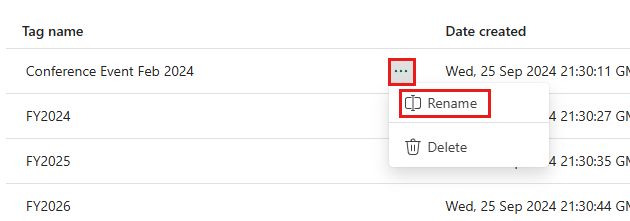
Cambia el nombre como desees y, a continuación, selecciona Cambiar nombre. El nuevo nombre se refleja siempre que se aplique la etiqueta.
Elimina una etiqueta del conjunto de etiquetas
Abre el portal de administración y selecciona Etiquetas (versión preliminar).
Abre el menú de opciones de la etiqueta que deseas cambiar y selecciona Eliminar.
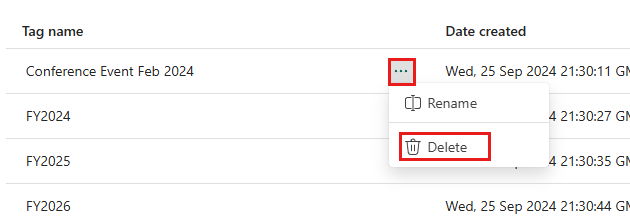
La etiqueta se elimina del conjunto de etiquetas definidas y se quita de todos los elementos a los que se aplica.